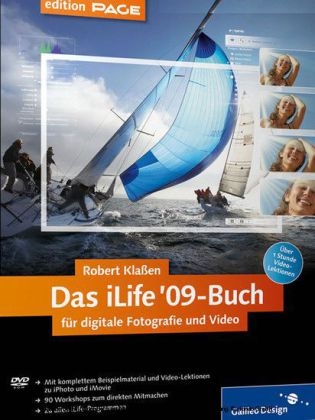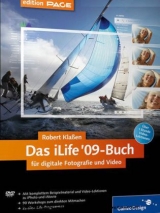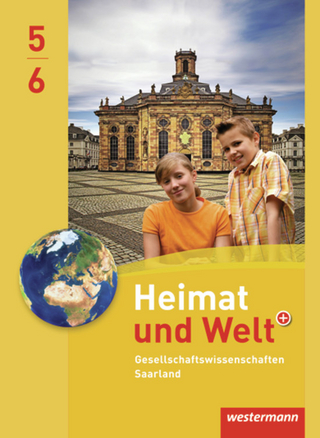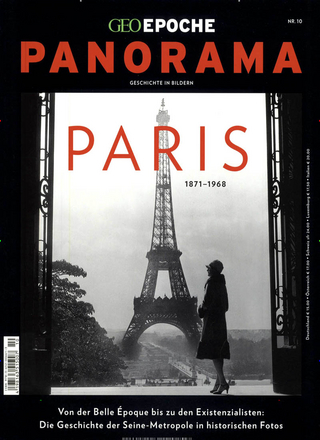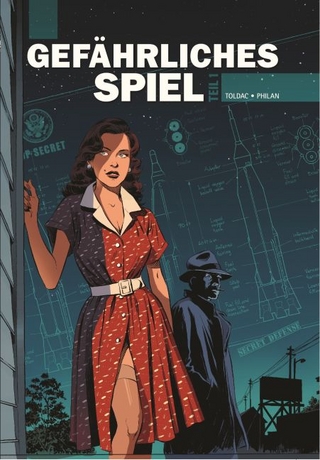Das iLife ’09-Buch für digitale Fotografie und Video
- Titel gebraucht verfügbar
- Artikel merken
Aus dem Inhalt:
- Fotos gekonnt verwalten
- Import von Digitalkamera und Festplatte
- Schlagwörter, Bewertungen, Gesichtserkennung
- Fotoalben und Ereignisse anlegen
- GPS-Daten integrieren
- Fotos richtig in Szene setzen
- Bildausschnitt und Bildgröße
- Bilder begradigen
- Schatten und Lichter optimieren
- Kontrast und Schärfe, Farbstich
- Störende Bildteile retuschieren
- Schwarzweißbilder erstellen
- Sepia- und Antik-Look umsetzen
- Abzüge im Internet bestellen
- Fotobuch, Kalender, Grußkarte
- Diashow, Foto-Website
- Spannende Filme auf DVD
- Clips importieren und schneiden
- Titel, Texte & Abspann
- Sounds und Effekte hinzufügen
- Video-DVD und Navigationsdesign
- Über den Tellerrand
- Fotos und Videos für das Web
- Die eigene Website veröffentlichen
- Podcasts erstellen und ausgeben
Robert Klaßen ist als freiberuflicher Print- und Video-Designer in den Gebieten der digitalen Bildbearbeitung, Mediendesign, Druckvorstufe und Video-Editing tätig. Als Personal Trainer gibt er sein Wissen in Fachkunde- und Kreativ-Seminaren weiter und ist Dozent an unterschiedlichen Bildungseinrichtungen. Robert Klaßen ist Spezialist für Adobe Premiere und ist in allen wichtigen Grafikprogrammen zu Hause sei es Photoshop, Photoshop Elements oder Gimp. Er ist Adobe Certified Expert für Photoshop. Neben ständigen Beiträgen in Foto- und Broadcasting-Magazinen hat er bereits zahlreiche Bücher und Video-Trainings zu den Themen digitale Bildbearbeitung und Videoschnitt verfasst.
1 Fotos verwalten – Ordnung im iPhoto-Archiv
Was für ein Ereignis! Fotos als Ereignis von Festplatte, CD oder DVD importieren
Gegenseitiges Verständnis Bilder direkt von der Kamera importieren
Besondere Auszeichnung Titel, Bewertungen und Schlagwörter einsetzen
Gesucht und gefunden Wie sinnvolle Schlagwörter zum Erfolg führen
iPhoto vor Ort Wie sich Fotos geografisch zuordnen lassen
Personalfragen Gesichter erkennen, benennen und sortieren
Individuell sortiert Ein Fotoalbum erzeugen
Ganz schön clever Intelligente Fotoalben
2 Fotos retuschieren und korrigieren – Grundlegende Bildbearbeitung mit iPhoto
Bildausschnitt verbessern Fotos freistellen
Bildgröße anpassen Abmessungen eines Fotos verändern
Bildaufteilung ändern Nach der Drittelregel freistellen
Horizont begradigen Fotos gerade ausrichten und freistellen
Senkrechte Kanten ausrichten Gebäude gerade rücken
Flaue Fotos verbessern Automatische Korrekturen
Dunkle Fotos aufhellen Automatische und manuelle Korrekturen
Helle Fotos abdunkeln Über die Anpassen-Palette abdunkeln
Licht ins Dunkel bringen Zu dunkle Außenaufnahmen schnell korrigieren
Schatten aufhellen Dunkle Bildbereiche separat aufhellen und Farben anpassen
Sanfte Belichtungskorrektur Schatten im Bild dezent aufhellen
Licht und Schatten Dunkle Bildbereiche aufhellen und Sättigung erhöhen
Tonwerte verbessern Wie aus Grau ein kräftiges Schwarz wird
Kontrast erhöhen Die Regler für Helligkeit und Kontrast verwenden
Mit einem Wisch ist alles weg Ein Flugzeug verschwindet
Darf es etwas weniger sein? Eine typische (und etwas umfangreichere) Bildretusche
Spicy Images Fotos schärfen
Entstörungsdienst Bildrauschen reduzieren
´3 Fotos in Szene setzen – Effektvolle Bildbearbeitung mit iPhoto
Leuchtende Farben Helligkeit und Sättigung im Zusammenspiel
Mehr Sonne fürs Foto Die Farbtemperatur im Bild verändern
Postkarten-Stimmung Wie das Meer richtig schön blau wird
Kräftige Farben ohne Hautrötung Personenfotos färben
Klimawandel auf Knopfdruck Bildstimmung in Richtung »kalt« oder »warm« verändern
Damit Weißes wieder weiß wird … Farbstiche entfernen
Schwarzweiß für Einsteiger Fotos in Graustufen konvertieren
Schwarzweiß für Hausbesitzer Gebäude in Graustufen darstellen
Menschen schwarzweiß in Szene setzen Die richtige Graustufenkonvertierung für Hauttöne
Schwarzweiße Dramen Extreme Kontraste in Graustufenfotos erzeugen
Vergilbt, blass, nostalgisch Fotos im Sepia-Look
Zurück in die 70er Fotos im blassen Sofortbild-Look
Grundlagenexkurs Basiswissen Bildbearbeitung
4 Fotos ausgeben – Foto-Weiterverarbeitung mit iPhoto
Raus mit den Fotos Bilder korrekt exportieren
Bilder im Netz Eine Foto-Webseite erzeugen
Ihre Fotos im Film Bilder als QuickTime-Movie ausgeben
Druckreif Fotos zu Papier bringen
Kontaktbogen Zusammenstellungen ausdrucken
Eleganter Einband Ein professionelles Fotobuch erstellen
Das Jahr in Bildern Einen individuellen Kalender gestalten
iPhoto lässt grüßen Grußkarten für jeden Anlass
It’s Showtime … Das Grundgerüst einer Diashow erstellen (Diashow, Teil I)
The Show must go on … Ein Titel für die Diashow (Diashow, Teil II)
Show-Highlights … Feintuning und Ausgabe (Diashow, Teil III)
E-Mail für Dich Fotos versenden
Grundlagenexkurs Basiswissen Auflösung und Dateiformate
5 Film ab – mit iMovie: Die Videobearbeitung in iLife
iSight-Connections Verbindung zur iSight-Kamera herstellen
Camcorder-Connections Verbindung zum Camcorder herstellen
Vom Bild zum Film Eine Diashow mit iMovie erzeugen
Gut vorbereitet Erste Schritte im Filmprojekt
Rohschnitt Die Länge der Clips grob vorbereiten
Sehr taktvoll Feinschnitt im Rhythmus der Musik
Abgetaucht Eine Abblende am Filmende erzeugen
Bild im Bild Zwei Videoclips übereinander positionieren
Stabile Seitenlage Verwackler entfernen
Der gute Ton Audiobearbeitung im Film
Korrekturbedarf Belichtung und Farbe der Clips anpassen
Titelkämpfe Schriftzüge und Abspann hinzufügen
Ein Film für alle Fälle iMovie-Projekte ausgeben
Stimmen aus dem Off Voiceover hinzufügen
Credits Videobilder einfrieren und Text einfügen
Einmal um die ganze Welt Karten und Hintergründe im Film
Noch mehr Bewegung Kamerafahrten mit iMovie
DVD-Einstieg Einen Intro-Film erstellen
Grundlagenexkurs Videobearbeitung
6 Anspruchsvolle Menüs mit iDVD – Filmprojekte auf DVD ausgeben
Der erste Eindruck Intro-Film dem DVD-Projekt hinzufügen
Filmreif Hauptfilm, Diashow und Credits einbinden
Ernennungen Filmbezeichnungen und Menüeinträge ändern
Drop Zones Ein effektvolles Hauptmenü gestalten
Szenenmenüs Den Hauptfilm in Kapitel unterteilen
Tastendruck Animierte Navigationstasten erzeugen
Frisch gepresst Projekt auf DVD ausgeben
Fotos auf DVD Eine Diashow in iDVD erzeugen
It’s magic … DVDs mit Magic iDVD erzeugen
7 GarageBand – Musik, Podcasts und Film-Soundtracks
Die Magie der Musik Ein Projekt mit Magic GarageBand vorbereiten
Die drei magischen »Ts« Tempo, Takt und Tonart ändern
Loop-Arrangement Einen eigenen Jingle erstellen
Spurwechsel Instrumentalspuren nachbearbeiten
Zur weiteren Verwendung Intro-Sound ausgeben
Casting-Show Podcast erstellen
Künstliche Klänge Möglichkeiten der Nachvertonung
Ist da jemand? Klingeltöne für das iPhone erstellen
8 Öffentlichkeitsarbeit – iWeb: Bilder und Videos auf der eigenen Homepage
Herzlich willkommen Eine Willkommen-Seite für die Website vorbereiten
Pinnwand im Netz Eine Fotoseite erstellen
Massenhaft Fotos Wie ganze Alben ruck, zuck ins Netz kommen
Net-Action Filme für das World Wide Web
Raus damit! Website im Internet veröffentlichen
Index
Was für ein Ereignis! (S. 15) Wenn Sie iPhoto zum ersten Mal öffnen, sieht ja alles noch ziemlich unspektakulär aus. Zumindest gilt das, wenn Sie die Anwendung erstmals nutzen. Sollten Sie bereits mit iPhoto gearbeitet haben, oder gar eine Vorgänger-Version betrieben haben, wird natürlich Ihr derzeitiger Bilder-Fundus beibehalten, auch nach einem Update. Für den Einstieg in dieses Buch würde es sich anbieten, alle Beispielbilder zu integrieren. Damit ein solcher Import auch inhaltlich immer wieder von allen anderen Fotos innerhalb der iPhoto- Mediathek getrennt werden kann, legt iPhoto ganz automatisch ein Ereignis an. Fotos als Ereignis von Festplatte, CD oder DVD importieren 1 Import-Dialog öffnen Jeder Datenimport wird in iPhoto als "Ereignis " angesehen. Ein Ereignis ist generell nichts anderes als ein einzelnes Archiv - genauer gesagt, ein Unterarchiv - Ihrer Mediathek. Alle Fotos gemeinsam, und damit auch alle Ereignisse gemeinsam, stellen die Mediathek dar. Jetzt sollten Sie Ihren Rechner mit der DVD füttern, die diesem Buch beiliegt. Danach entscheiden Sie sich im Menü für Ablage. In die Mediathek importieren. 2 DVD-Content einstellen Im folgenden Dialog manövrieren Sie zu Ihrem DVD-Player, stellen den Ordner Beispieldateien/ Bilder ein und klicken im Anschluss auf den Button Importieren. Sie müssen die Fotos im Übrigen nicht alle einzeln markieren. Es reicht, wenn Sie den Ordner Bilder anklicken. iPhoto importiert dann automatisch dessen gesamten Inhalt. Kurze Zeit später sollten dann Miniaturen aller Fotos auf der Arbeitsoberfläche zu sehen sein. 3 Ereignisübersicht einstellen Schauen Sie doch einmal in die linke Spalte der Anwendung. Hier sehen Sie nämlich, dass der Eintrag Letzter Import aktiv ist. Klar, das hier Gezeigte ist ja schließlich auch der letzte Import. Da sich dies aber ändert, sobald Sie den nächsten Import durchlaufen, klicken Sie einfach den obersten Eintrag an. Er ist mit Ereignisse betitelt. Ihr soeben hinzugefügtes Ereignis wird nun als Quadrat mit abgerundeten Ecken angezeigt . 4 Schlüsselfoto einstellen Sollten Sie bereits mehrere Importe durchlaufen haben, wird Ihr jüngster Import stets zuletzt aufgeführt. Zeigen Sie doch einmal auf diese Miniatur. Wenn Sie die Maus langsam nach links oder rechts bewegen, werden die Fotos des Ereignisses angezeigt. Gefällt Ihnen eines davon besonders, drücken Sie die Leertaste oder klicken mit der rechten Maustaste darauf und entscheiden sich für Als Schlüsselfoto festlegen. Dieses Bild steht ab sofort repräsentativ für das gesamte Ereignis. 5 Bilder ansehen Möchten Sie die einzelnen Fotos hingegen als nebeneinander angeordnete Miniaturen sehen, doppelklicken Sie einfach auf dieses Ereignis. Zurück gelangen Sie dann wieder mit einem Klick auf Alle Ereignisse ganz oben im Fenster. Die Miniaturen verkleinern oder vergrößern Sie über den Schieber unten rechts im Fenster. Sie möchten eines dieser Fotos weiterbearbeiten? Dann setzen Sie einen Mausklick darauf (es wird orange umrahmt) und wählen im Anschluss den relevanten Schalter in der Fußleiste von iPhoto. 6 Wo sind meine Fotos? Sicher möchten Sie auch wissen, wo iPhoto Ihre Bilddateien abgelegt hat, oder? Dann öffnen Sie doch einmal den Finder und entscheiden sich dort für Bilder (oder Pictures). Sie werden darin einen Eintrag finden, der iPhoto Library heißt. Das ist zunächst einmal Ihr komplettes Fotoverzeichnis. 7 Einzelfotos f
| Erscheint lt. Verlag | 26.5.2009 |
|---|---|
| Reihe/Serie | Galileo Design |
| Sprache | deutsch |
| Maße | 240 x 190 mm |
| Gewicht | 1175 g |
| Themenwelt | Mathematik / Informatik ► Informatik ► Betriebssysteme / Server |
| Informatik ► Grafik / Design ► Digitale Bildverarbeitung | |
| Schlagworte | Digitale Fotografie • Fotografie • GarageBand • Hardcover, Softcover / Informatik, EDV/Betriebssysteme, Benutzeroberflächen • iLife • iLife 09 • iMovie • iPhoto • iTunes • iWeb • Mac • Video |
| ISBN-10 | 3-8362-1370-2 / 3836213702 |
| ISBN-13 | 978-3-8362-1370-7 / 9783836213707 |
| Zustand | Neuware |
| Haben Sie eine Frage zum Produkt? |
aus dem Bereich